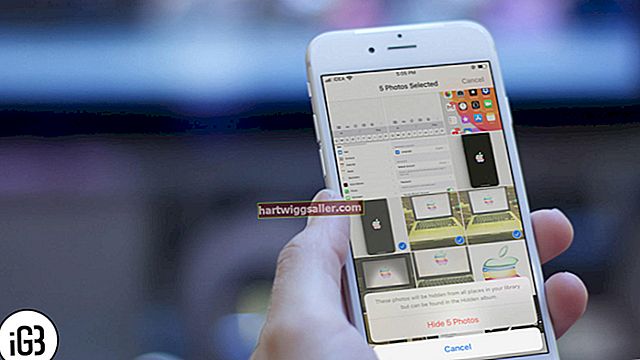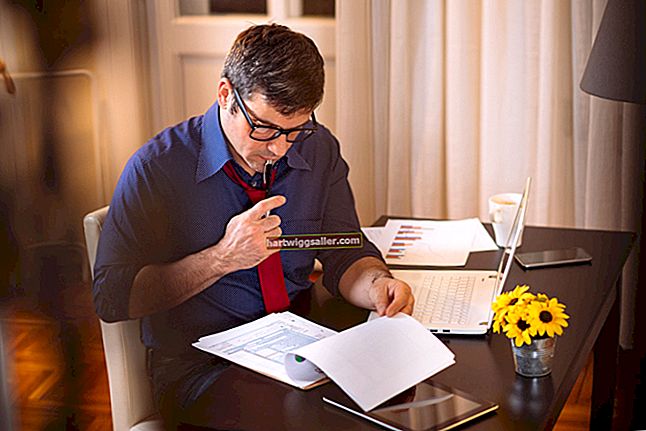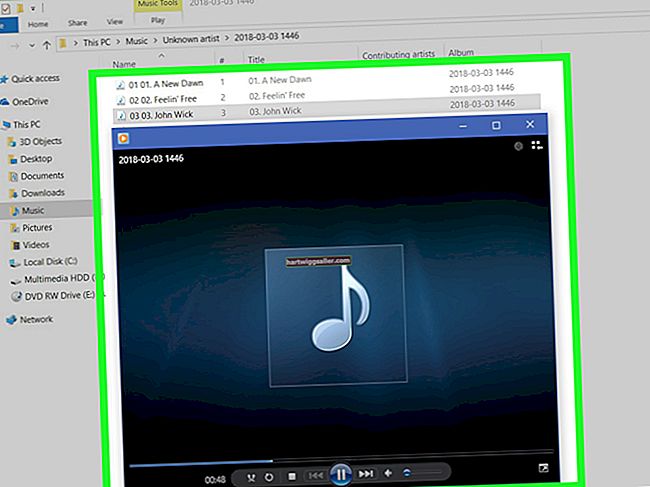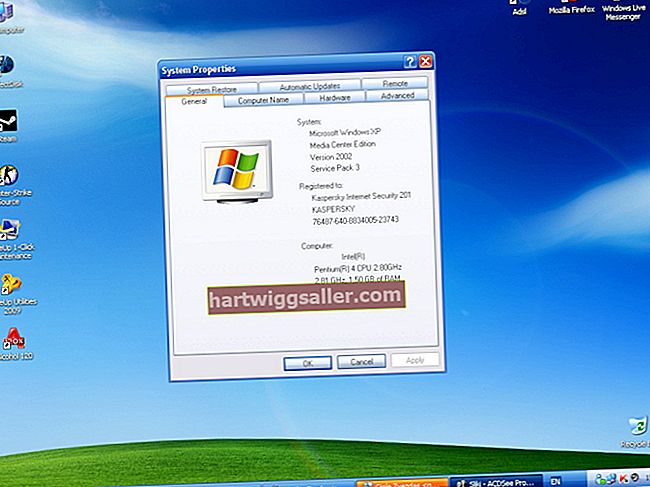Maraming mga negosyo ang gumagamit ng Google Docs online upang lumikha ng iba't ibang mga uri ng mga dokumento sa tanggapan at mga file ng tindahan. Tulad ng anumang alok sa pagiging produktibo ng opisina, nagbibigay ang Google Docs ng isang tampok sa pag-download upang makapag-edit ka ng mga dokumento sa labas ng site. Maaari kang makatipid ng isang file sa iyong computer sa isang format na katugma sa iba pang mga programa sa pagiging produktibo ng tanggapan tulad ng mga inaalok sa Microsoft Office. Upang ilipat ang isang file mula sa Google Docs patungo sa Microsoft Office, i-download ang dokumento o buksan ang dokumento, at pagkatapos buksan ang file sa naaangkop na programa.
Mag-download Mula sa Listahan ng Mga Dokumento
1
Piliin ang check box sa kaliwa ng bawat file sa iyong Listahan ng Mga Dokumentong Google Docs na nais mong i-download.
2
I-click ang pindutang "Higit Pa" sa itaas ng Listahan ng Mga Dokumento upang buksan ang drop-down na menu na Higit Pa.
3
Piliin ang "I-download ..." upang buksan ang kahon ng pag-convert at I-download ang dialog.
4
Piliin ang format ng aplikasyon ng Microsoft Office para sa uri ng file o mga file mula sa drop-down na menu sa tabi ng pangalan ng file. Halimbawa, piliin ang "Microsoft Word" para sa mga dokumento sa teksto o "Microsoft Excel" para sa mga spreadsheet.
5
I-click ang pindutang "I-download" at hintaying mag-download ang file, o mga file sa isang naka-compress na ZIP file. Kung nagda-download ka ng maraming mga file, maghintay para sa dialog box ng Zipping Files upang maging kahon ng Kumpletong Zipping, at pagkatapos ay i-click ang "Isara" upang isara ang dialog box.
6
Buksan ang standalone file, o ang ZIP file at isang standalone file, sa naaangkop na application ng Microsoft Office na itinuro ng iyong tukoy na browser. Halimbawa, sa Google Chrome, i-click ang pindutan ng pag-download ng file kapag sinenyasan, o i-click ang isang arrow sa pindutan at i-click ang pagpipiliang "Buksan". Sa Internet Explorer, i-click ang arrow na "Buksan", piliin ang "Buksan Gamit" at piliin ang application. Sa Firefox, piliin ang naaangkop na application ng Microsoft Office sa menu na "Buksan Gamit" at pagkatapos ay i-click ang pindutang "OK".
Mag-download Mula sa Bukas na Dokumento
1
Piliin ang pangalan ng file sa haligi ng Pamagat ng Listahan ng Mga Dokumento upang buksan ang file sa Google Docs.
2
I-click ang menu na "File" at piliin ang "I-download;" o piliin ang "I-download Bilang" at pumili ng isang uri ng aplikasyon ng Microsoft Office tulad ng "Word" o "Excel."
3
Magbukas ng isang file, o ang ZIP file at isang indibidwal na file, sa isang application ng Microsoft Office na itinuro ng mga pahiwatig ng iyong browser.